fengniao.com. All rights reserved . 北京蜂鸟映像电子商务有限公司(蜂鸟网 FENGNIAO.COM)版权所有
京ICP证 150110号 京ICP备 15000193号-2
违法和未成年人不良信息举报电话: 13001052615
举报邮箱: fengniao@fengniao.com
二、效果锐化
本片中既有柔软的水面天空云层,又有细节丰富的现代建筑。因此第二步效果锐化的目的,就是突出这些摩天大楼的金属玻璃外表面的质感和细节。同时不同的清晰程度,也让这些大楼与水面天空分离开来,使画面更有层次。
效果锐化,一般在所有像素和对比度调整完成之后,或者干脆全部调整完成之后。这步锐化的方法丰富多样,包括智能锐化、LAB锐化、高反差保留、差值计算锐化、Nik Output Shanpener等等。
本图使用高反差保留锐化为例。
在降噪和对比度调整完成之后,我使用键盘上的Ctrl+Alt+Shift+E键,盖印所有图层,并命名为“锐化”。
接着我打开“滤镜 - 其他 - 高反差保留”。
高反差保留的半径,根据图片大小,和需要锐化的物体而不同,一般设置为1.5-4,这里选择2。
高反差保留之后,可以看到图层几乎变成了一片中灰色,只有反差大的边缘区域保留了下来。
为了让等会的锐化效果,不带来额外的杂色。需要选择“图像 - 调整 - 去色”,去掉高反差保留图层的颜色。
这样锐化效果只会使边缘锐度增强,而不会带来颜色变化。
把高反差保留图层混合模式改成“叠加”。
此时高反差保留图层中的中灰色全部变成透明,只有边缘区域叠加在了下面的图层上,起到了锐化的效果。如果觉得锐化强度太大,可以降低高反差保留图层的不透明度,比如本图降到了70%。
关键一步,添加图层蒙版,并用黑色笔刷刷出天空和水面部分,让锐化完全不作用在这些纯净没有细节的地方。用灰色笔刷刷出远处的矮小建筑,使他们锐化强度不如近处的摩天大楼,制造空间层次感。
再来看看效果锐化之前。
效果锐化之后,高楼大厦的细节更加突出了,金属玻璃质感显著。
之后再进行一些调色(主要是去除画面中的红紫绿等杂色,只留下黄蓝对比色),这张照片后期处理就完成了,只需要最后输出锐化和导出了。
键盘也能翻页,试试“← →”键
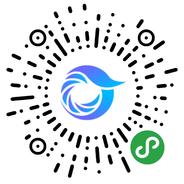
打开微信,点击底部的“发现”,使用
“扫一扫”即可将网页分享至朋友圈。